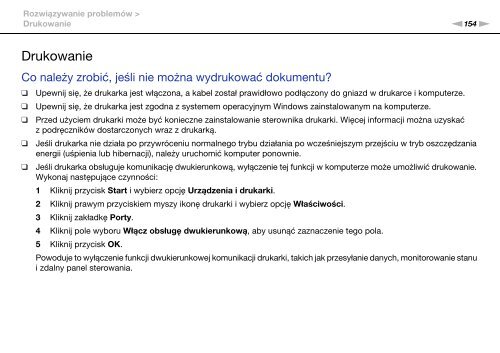Sony VPCF13E1R - VPCF13E1R Istruzioni per l'uso Polacco
Sony VPCF13E1R - VPCF13E1R Istruzioni per l'uso Polacco
Sony VPCF13E1R - VPCF13E1R Istruzioni per l'uso Polacco
You also want an ePaper? Increase the reach of your titles
YUMPU automatically turns print PDFs into web optimized ePapers that Google loves.
Rozwiązywanie problemów ><br />
Drukowanie<br />
n154<br />
N<br />
Drukowanie<br />
Co należy zrobić, jeśli nie można wydrukować dokumentu?<br />
❑<br />
❑<br />
❑<br />
❑<br />
❑<br />
Upewnij się, że drukarka jest włączona, a kabel został prawidłowo podłączony do gniazd w drukarce i komputerze.<br />
Upewnij się, że drukarka jest zgodna z systemem o<strong>per</strong>acyjnym Windows zainstalowanym na komputerze.<br />
Przed użyciem drukarki może być konieczne zainstalowanie sterownika drukarki. Więcej informacji można uzyskać<br />
z podręczników dostarczonych wraz z drukarką.<br />
Jeśli drukarka nie działa po przywróceniu normalnego trybu działania po wcześniejszym przejściu w tryb oszczędzania<br />
energii (uśpienia lub hibernacji), należy uruchomić komputer ponownie.<br />
Jeśli drukarka obsługuje komunikację dwukierunkową, wyłączenie tej funkcji w komputerze może umożliwić drukowanie.<br />
Wykonaj następujące czynności:<br />
1 Kliknij przycisk Start i wybierz opcję Urządzenia i drukarki.<br />
2 Kliknij prawym przyciskiem myszy ikonę drukarki i wybierz opcję Właściwości.<br />
3 Kliknij zakładkę Porty.<br />
4 Kliknij pole wyboru Włącz obsługę dwukierunkową, aby usunąć zaznaczenie tego pola.<br />
5 Kliknij przycisk OK.<br />
Powoduje to wyłączenie funkcji dwukierunkowej komunikacji drukarki, takich jak przesyłanie danych, monitorowanie stanu<br />
i zdalny panel sterowania.